
Live-kyselyt ovat erinomainen tapa mitata reaktioita, mieltymyksiä ja vastauksia kokouksen aikana ilman, että jokainen on lopetettava. Näin voit käyttää ja luoda kyselyjä Microsoftin joukkueiden kokouksissa.
Kyselyn lisääminen kokoukseen kuuluu kokouksen hallinnosta, joten vain järjestäjät tai esittelijät voivat lisätä ja hallita kyselyä. Ulkopuoliset vieraat ja muut osallistujat voivat kuitenkin vastata Microsoftin joukkueiden kyselyyn.
Liittyvät: Miten luoda nopea kysely Microsoft-tiimissä
Aloittaminen napsauttamalla Microsoft Teamsin kalenterin kokousta ja valitse "Muokkaa" ponnahdusikkunasta.
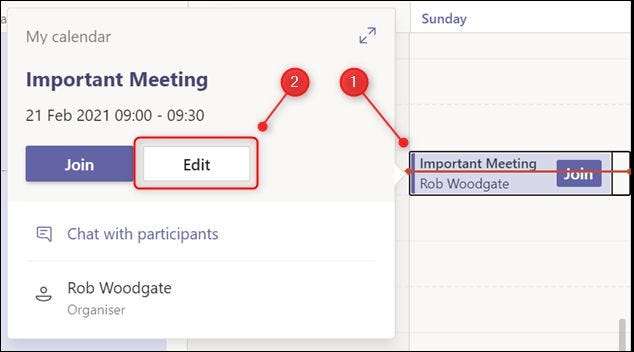
Napsauta kokouksen yksityiskohdat "Chat" -välilehteä.

Valitse "+" -merkki näytön oikealta puolelta.

Napsauta "Lomakkeet" -asetus "Lisää välilehti" -paneelista.
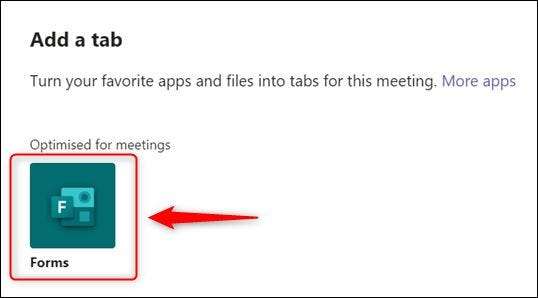
Valitse paneelilla, napsauta "Lisää."
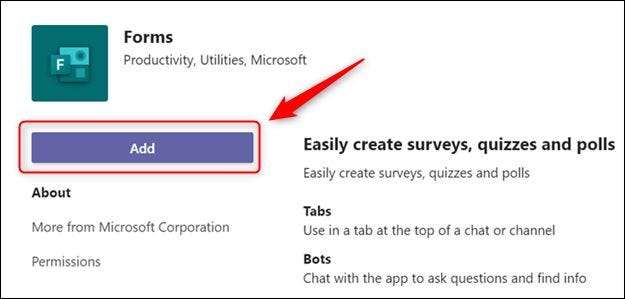
Valitse lopuksi "Tallenna" -painike.
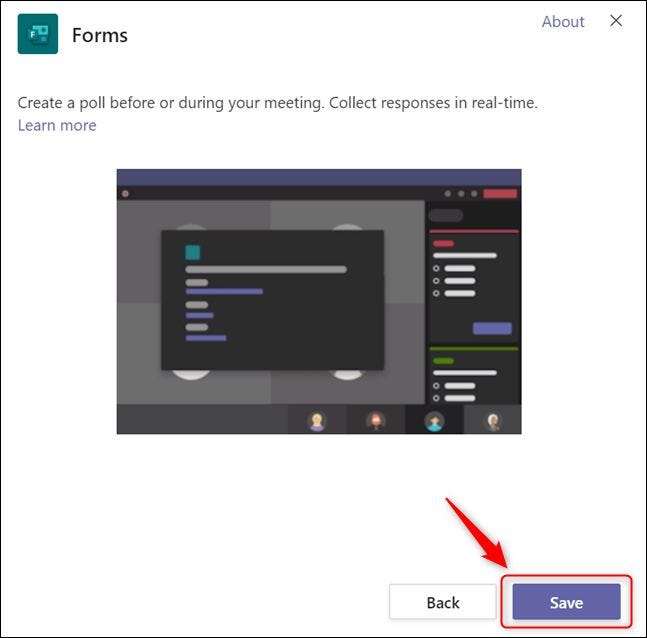
Sinun on lisättävä lomakkeiden sovellus mille tahansa kokoukselle, jonka haluat saada kyselyn, mutta kun sinulla on, voit lisätä niin monta kyselyä kuin pidät kokoukseen.
Jos haluat lisätä kyselyn Microsoftin joukkueiden kokouksessa, varmista, että olet "kyselyt" -välilehdessä ja valitse sitten Luo uusi kysely. "
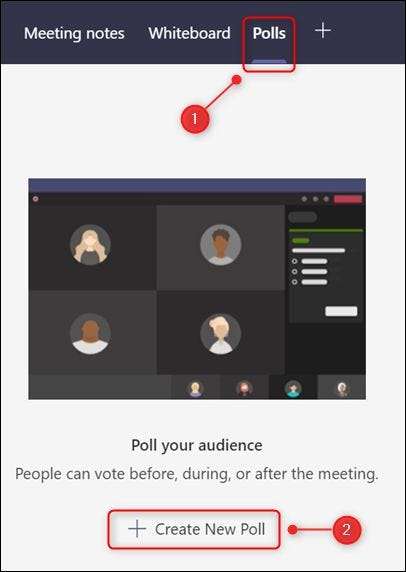
Tämä avaa "lomakkeet" -paneelin.
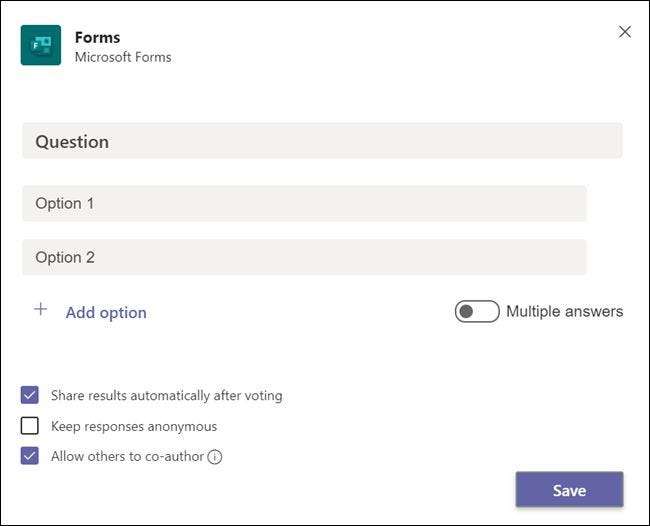
Täytä kysymys ja mahdolliset vastaukset ja valitse, onko toisilla voitaisiin olla kirjoittamaan kysely. Napsauta sitten "Tallenna".

Nyt kun olet luonut muodon, uudet "kyselyt" -kuvake ilmestyy joukkueiden kokouksiin osallistujille. Jos he napsauttavat sitä, he näkevät kyselyn luonnoksen.
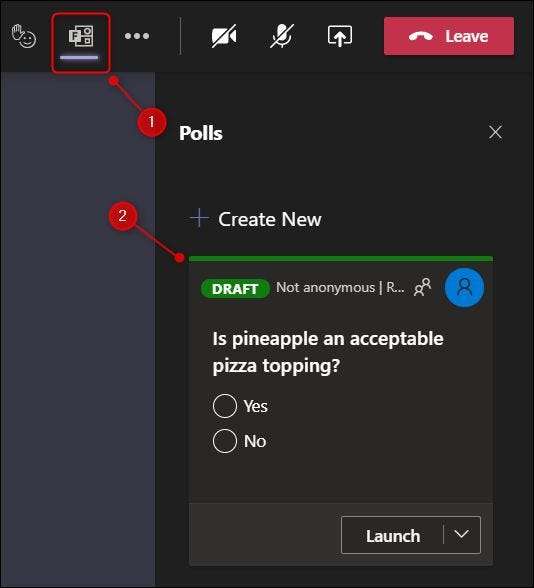
Kukaan ei voi äänestää vielä, mutta jos pidät "Antakaa muut CO-Tekijä" -vaihtoehto, kun olet luonut kyselyn, muut järjestäjät ja esittelijät voivat nyt muokata kyselyä.
Takaisin "kyselyt" -välilehdessä, kysely on kaikkien saatavilla kokouksessa. Jos haluat muuttaa sitä, napsauta Alas-nuolinäppäintä vieressä "Käynnistä" ja valitse "Muokkaa kyselyä".
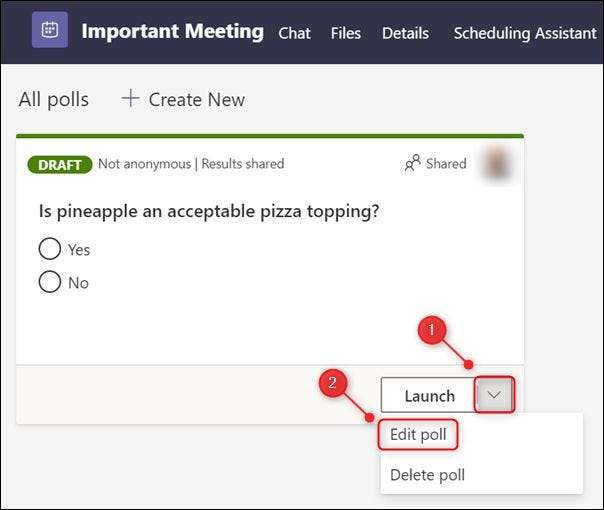
Voit luoda lisää kyselyjä napsauttamalla "Luo uusi" -vaihtoehto.
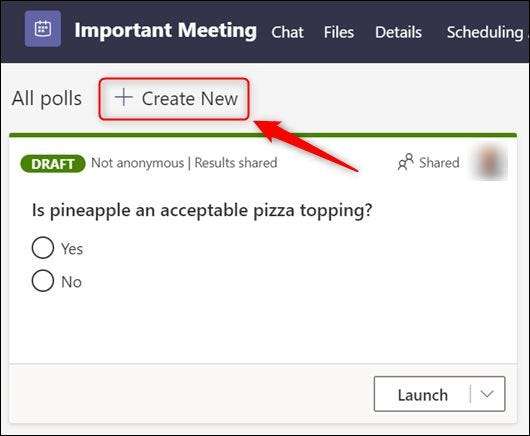
Avaa äänestys äänestykseen napsauttamalla "Käynnistä".
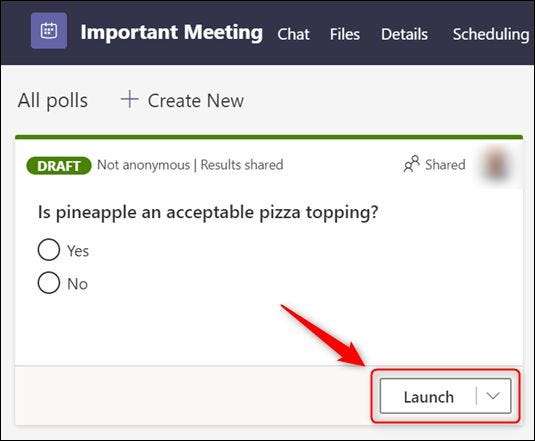
Heti kun teet tämän, kysymys ja vaihtoehdot näkyvät ilmoituksena kaikille osallistujille kokousikkunan keskellä.
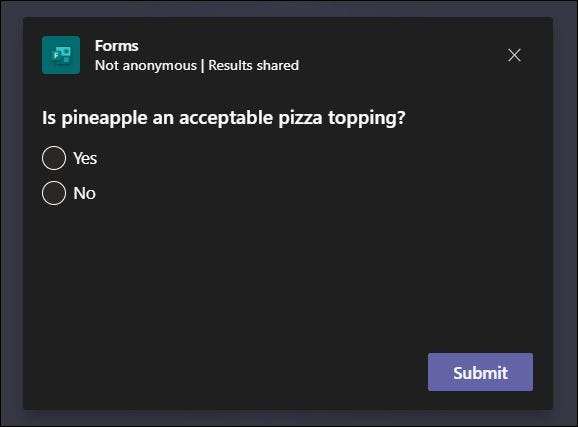
Osallistujat voivat valita vaihtoehdon ja valitsemalla "Lähetä" äänestää. Ei ole mitään keinoa pakottaa heitä äänestämään.
Kysely näkyy myös "kyselyt" sivupalkissa.
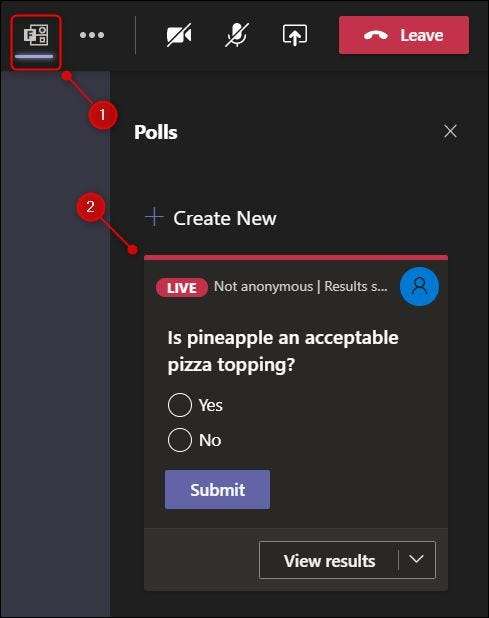
Kokouksen aikana sekä kysely että tulokset näkyvät keskustelussa.
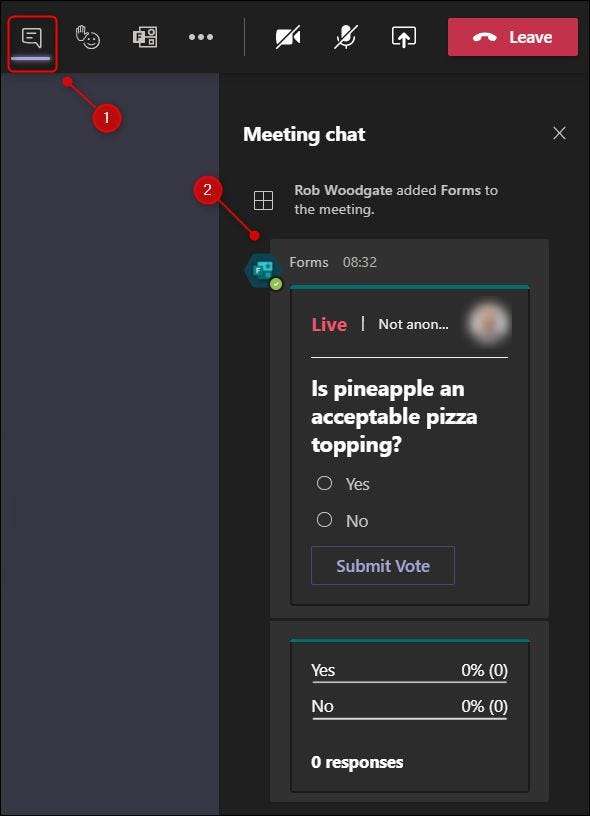
Kun luot kyselyn, yksi vaihtoehdoista, jotka on kytkettynä oletusarvoisesti, oli "Jaa tulokset automaattisesti äänestyksen jälkeen". Jos vaihdat tämän pois päältä, tulokset eivät näy chatissa.
Nyt kun kysely on käynnistetty, voit klikata "Näytä tulokset" "Polls" -välilehdessä, jotta voit nähdä, kuka on äänestänyt, mihin vaihtoehtoon.
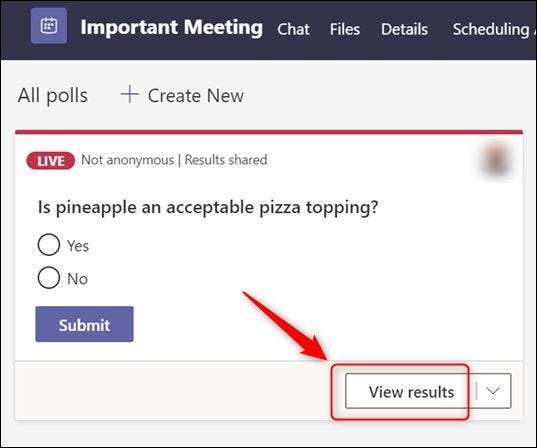
Voit palata näkemään itse kyselyn napsauttamalla "Näytä asetukset".
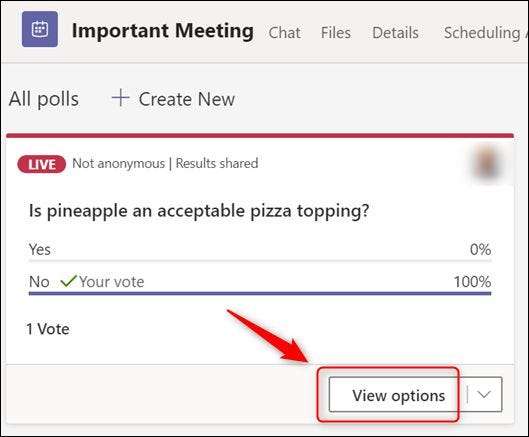
Kun kaikki ovat äänestäneet, tai jos määräaika on saavutettu, voit sulkea kyselyn lopettamaan lisää äänestystä. Napsauta nuolta vieressä "Näytä tulokset", sitten "Sulje kysely".
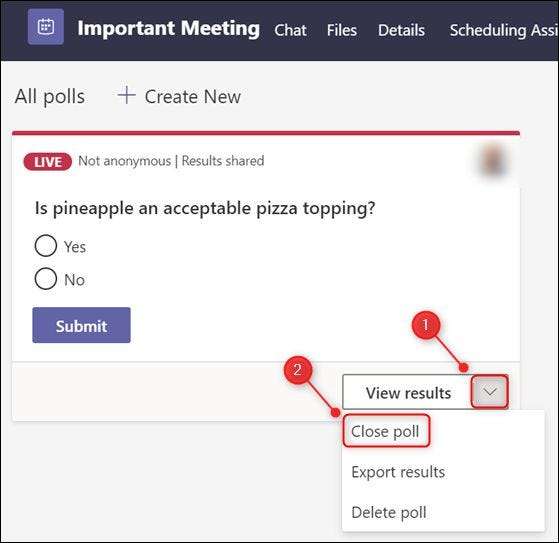
Voit viedä kyselyn tulokset napsauttamalla nuolta "Näytä tulokset" vieressä "sitten" Vietulokset ".
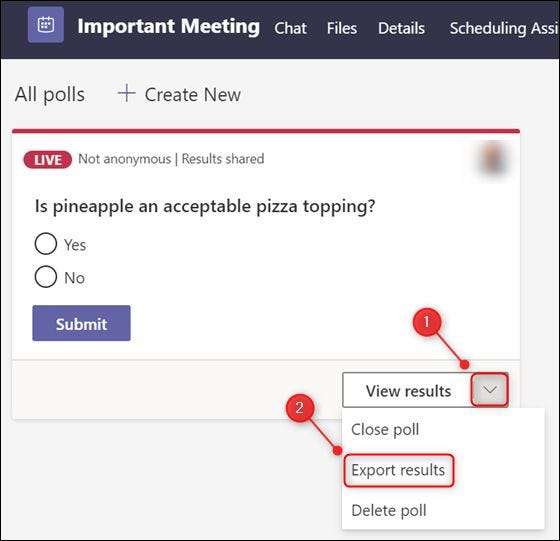
Viesti vilkkuu joukkueiden alareunassa, joka kertoo "Siirry tiedostoihin & GT; Voit tarkastella kyselyn tuloksia. " Tämä ei ole kokouksen "Tiedostot" -välilehteä, mutta "Tiedostot" -sovellus sivupalkissa.
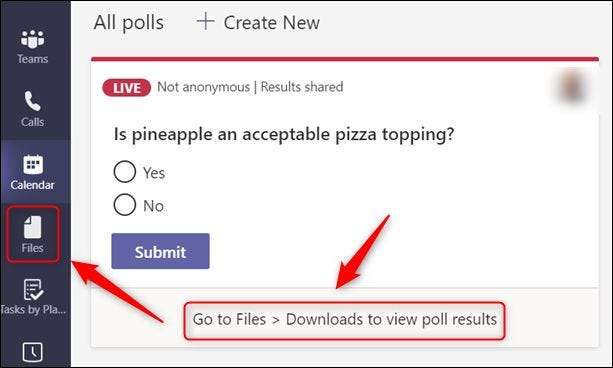
Napsauta "Latauksia" -valikkovaihtoehtoa ja kyselyn tulokset näkyvät laskentataulukossa.
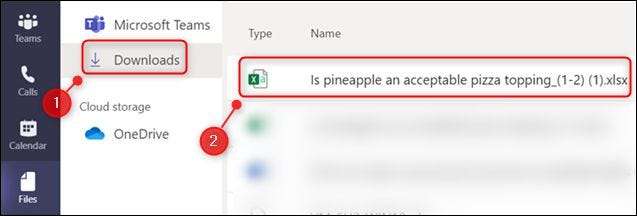
Löydät tämän tiedoston oletusulakkeesi Kansiosi tietokoneellasi.







